Hazır birçoğumuz Windows 7'ye alışmaya başlamışken, işletim sisteminin ipuçlarını öğrenmeye, ve daha işlevsel bir işletim sistemine sahip olmaya ne dersiniz?
Oldukça güzel bir özellik olmasına rağmen, daha kısa bir şekilde işinizi halletmek varken niye 1 saniye kadar bu işlemi yapmak zorunda olasınız ki? Anında geçiş yapmak, birçok zaman sizi daha da rahatlatacaktır. Diğer bir taraftan, isterseniz Aero Peek'i tamamen pasif hale getirebilirsiniz. Özellikle Windows 7'nin yeni arabirimine alışamayanlar Aero Peek'i muhtemelen pasif hale getireceklerdir.
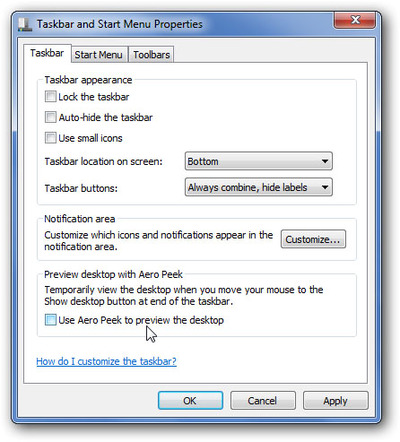
Aero Peek'i tamamen kaldırmak istiyorsanız, Görev Çubuğu'nda boş bir yere geldikten sonra "Özellikler" (Properties) seçeneğini seçin ve "Masaüstü ön izlemesi için Aero Peek Kullan" (Use Aero Peek to preview the desktop) seçeneğini kaldırın.
Fakat sadece süreyi kısaltmak istiyorsanız, yapmanız gerekenler biraz farklı. Bunun için regedit üzerinde çalışmamız gerekecek. Biz size yolu söyledikten sonra, ister süreyi sıfırlayın, ister sadece azaltın ama sıfırlamayın o size kalmış.
Aero Sallamayı İptal Edin
Diyelim ki birçok uygulama aynı anda açık olarak duruyor ve her defasında sadece tek bir uygulamanın açık kalmasını istiyorsunuz. Fakat birçok işle uğraştığınızdan, sürekli yeni pencereler açılıyor. Açık kalmasını istediğiniz uygulamanın başlık çubuğunu farenin imleci ile ileri geri salladığınızda, o uygulama hariç diğer tüm uygulamalar simge durumuna küçülüyor. Bu, oldukça şirin ve işlevsel bir özellik olmasına rağmen birçok sebepten dolayı bu özelliği kaldırmak isteyebilirsiniz.
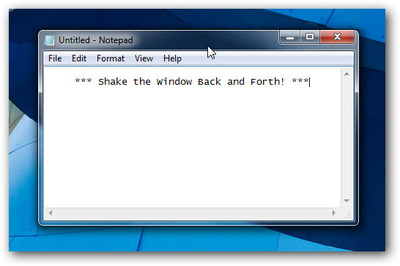
Özelliği kaldırmak için yine regedit.exe üzerinden çalışmanız gerekiyor. Bunun için tıpkı bir önceki ipucunda yaptığımız gibi, Başlat (Start) kısmını açıp regedit.exe yazıp enter'a basmalısınız. Sonrasında şu yolu takip edin:
HKEY_CURRENT_USERSoftwarePoliciesMicrosoftWindows
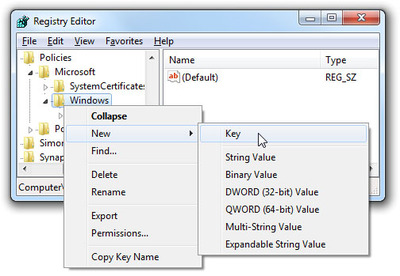
Alttan dördüncü seçenek olan DWORD (32-bit) seçmeniz gerekiyor.
Bu anahtara geldikten sonra, Windows anahtarına sağ tıklayıp Explorer adında yeni bir anahtar oluşturmalıyız. Explorer anahtarını oluşturduktan sonra, sağ taraftaki boş yere sağ tıklayıp, yeni bir 32-bit DWORD kaydı oluşturmalıyız. Bu kaydın ismi: NoWindowMinimizingShortcuts ve değeri de 1 olmalı.
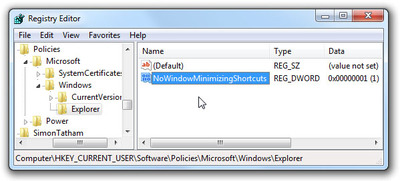
NoWindowMinimizingShortcuts kaydını oluşturup değerini 1 girmelisiniz.
Sistemi baştan başlattığınızda, değişiklikler etkisini gösterecektir.